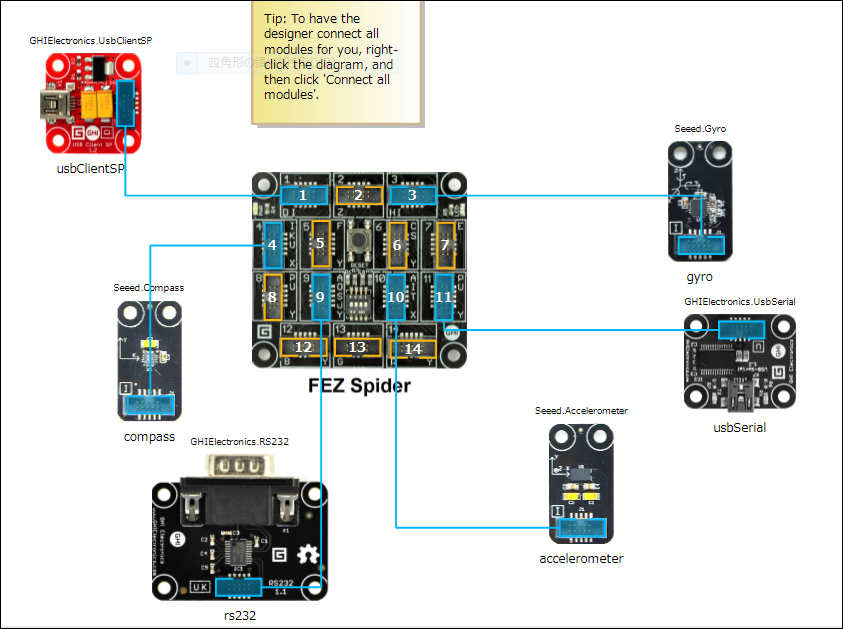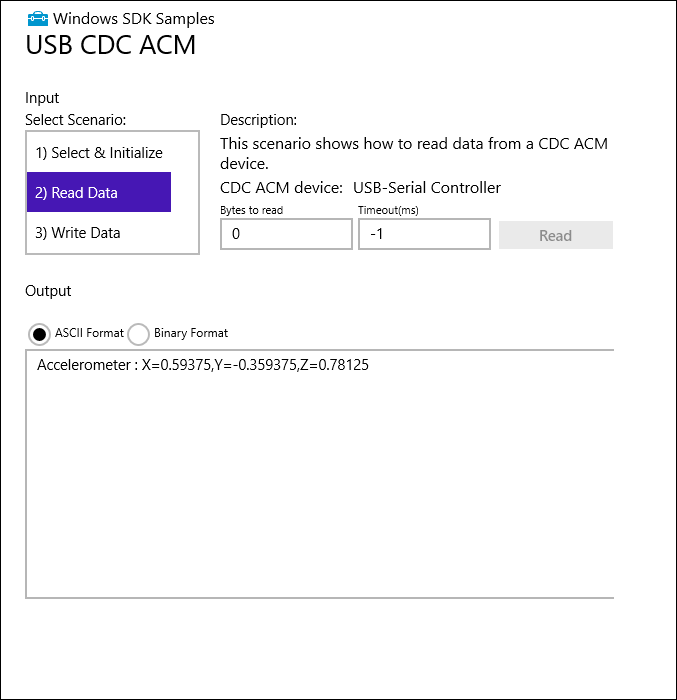Windows 8.1 ストアアプリからWinUSBを通じて.NET Gadgeteerと連携する
最近、Windows 8.1 の周辺機器連携に関する記事を書いていますが、今回は、UsbDeviceクラスを使って、.NET Gadgeteerとシリアル通信する方法を紹介します。
使った製品は、
- ELECOM製、UC-SGT(RS232C USB変換ケーブル)
- FEZ Spider (.NET Micro Frameworkが動くARM7ボード)
- FEZシリーズのRS232Cボード
- FEZシリーズの加速度センサーなど
です。手元にあったものを使ってみました。
以前もこのブログで紹介していますが、ELECOM製UC-SGTケーブルは、ELECOMさんからWinUSBクラスで認識するためのソフトウェアを、
https://www2.elecom.co.jp/search/link/search.asp?group=/cable/usb/uc-s/gt/&link_type=3
から、公開していただいているので、予め、Windows 8.1 PCにこのソフトウェアを当てておきます。
写真の様に、UC-SGTケーブルと、FEZ SpiderのRS232Cボードを、RS232Cヌルモデムケーブル経由でつなぎます。
これで、UC-SGTケーブルをWindows 8.1 PCのUSBポートにつなげば、ストアアプリとFEZ Spiderボードの間でシリアル通信ができます。この時、UC-SGTケーブルを介してつながったデバイスは、Communication Device Classで接続されます。
FEZ Spider側は、
こんな風にボードをつなぎます。左下のボードがRS232Cボードです。送受信プログラムは、Program クラスの ProgramStartedメソッドで、以下の初期設定コードを追加
rs232.Initialize();
rs232.serialPort.DataReceived += serialPort_DataReceived;
します。DataReceivedイベントに登録しているハンドラは、
void serialPort_DataReceived(GT.Interfaces.Serial sender, System.IO.Ports.SerialData data)
{
int bytes = rs232.serialPort.BytesToRead;
byte[] buffer = new byte[bytes];
rs232.serialPort.Read(buffer, 0, buffer.Length);
string received = "";
foreach (var b in buffer)
{
received += (char)b;
}
Debug.Print("Received : " + received);
if (received == "accelerometer")
{
var current = accelerometer.RequestMeasurement();
string sendContent = "Accelerometer : X=" + current.X + ",Y=" + current.Y + ",Z=" + current.Z;
rs232.serialPort.Write(sendContent);
}
}
と、ストアアプリから送信されるデータの受信と受信データのデバッグ表示、受信したデータが、"accelerometer"という文字列なら、加速度センサーの値をストアアプリに送り返す、というコードを用意しました。
rs232のInitialize()メソッドをコールすると、ボーレート:38400、パリティ無、ストップビット1、データビット8、ハードウェアフローコントロール無で、RS232ボードが初期化されています。
FEZ SpiderボードをPCにUSB接続し、Visual Studio 2012でこのアプリを配置&実行します。
さて、ストアアプリ側ですが、基本的には他の周辺機器連携と同様に、DeviceInformationのFindAllAsync()メソッドで、つながっているWinUSBデバイスを検索、Windows.Devices.Usb.UsbDeviceクラスで接続(FromIdAsync()メソッド)、DataWriter、DataReaderでデータ送受信、という流れの制御になります。ただし、このケースでは、通信しあう前に、シリアル通信のボーレートやパリティ、ストップビットなどの設定が必要です。結構複雑なので、ここでの詳しいコードの説明はやめます。
ストア側のコードは、
https://code.msdn.microsoft.com/windowsapps/USB-CDC-Control-sample-5ba19caa
から公開されているサンプルコードに丸ごと入っているので、このブログの他のポストも参考にしながら、コードを追ってみてください。
このサンプルをダウンロードして、実行すればすぐにFEZ Spiderボードと通信可能です。以下の手順を試してみてください。
シナリオ1で、デバイスを選択し、ボーレートなどをFEZ Spider側のrs232に合わせて初期化する
シナリオ3で、適当なテキストを入力し送信→FEZ Spider側で受信
シナリオ3で、accelerometer とテキストを入力し送信→FEZ Spider側で受信し、加速度センサーの計測値をストアアプリに送信
シナリオ2で、受信。送られた計測値が表示される
最後になりましたが、Package.appxmanifestをコード表示して、UC-SGTケーブルにアクセスできるように、以下のCapabilityを追加してから実行してください。
<Capabilities>
<m2:DeviceCapability Name="usb">
<m2:Device Id="vidpid:056E 5004">
<m2:Function Type="classId:ff * *"/>
</m2:Device>
</m2:DeviceCapability>
</Capabilities>
太字で示した部分が、UC-SGTに関する情報です。